PJ-822
Odpowiedzi na często zadawane pytania i rozwiązywanie problemów |
Wstawianie nowego obrazu do każdej etykiety przy użyciu pliku bazy danych. (Edytor P-touch 5.x dla systemu Windows)
Załaduj plik Access do edytora P-touch i wydrukuj go w sposób opisany poniżej.
W tym przykładzie użyjemy bazy danych zdefiniowanej w Access w następujący sposób:
Pole „obraz” jest typem danych „obiekt OLE” i wstawiany jest plik mapy bitowej (.bmp).
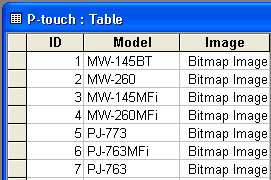
-
Uruchom edytor P-touch, ustaw rozmiar drukarki i nośnika, a następnie kliknij kolejno opcje [Plik] - [Baza danych] - [Połącz].
-
Na ekranie [Open Database] (Otwórz bazę danych) wybierz opcję [Connect Database File] (Połącz plik bazy danych), kliknij przycisk [Browse] (Przeglądaj) i zlokalizuj folder, w którym zapisany jest powyższy plik Access.
-
Wybierz plik Access i kliknij przycisk [Next] (Dalej). Zostaną wyświetlone dane dostępu.
Pole „obraz” (obiekt OLE) nie pojawia się w edytorze P-touch, ale plik jest prawidłowo podłączony. -
Kliknąć [Insert] - [Database field] (Wstaw). (Jeśli na pasku menu nie jest wyświetlany komunikat [Insert] (Wstaw), kliknij obszar, w którym jest widoczna taśma).
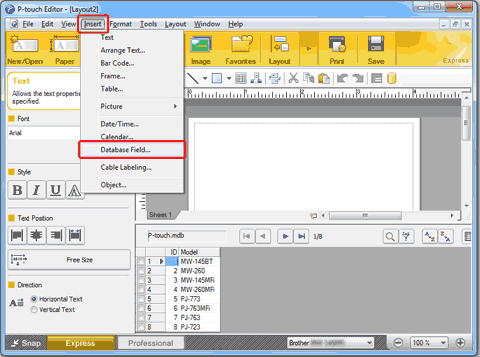
-
Wybierz opcję „obraz” dla opcji „Typ połączenia”, a następnie wybierz żądany obraz. Zostanie wyświetlony obraz w polu „obraz”.
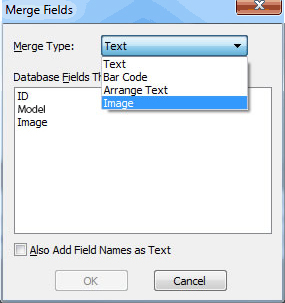
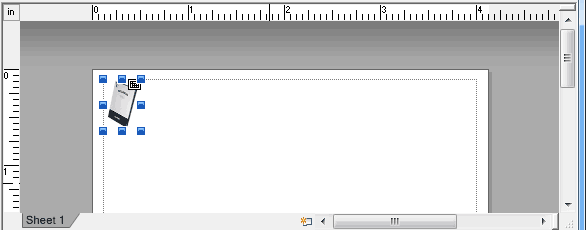
-
Kliknij [Insert] - [Database field] (Wstaw). Na ekranie [Scapuj pola] wybierz opcję „model”, a następnie kliknij przycisk [OK]. Pojawi się pole „model”.
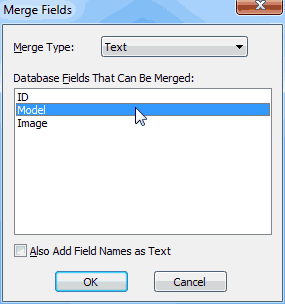
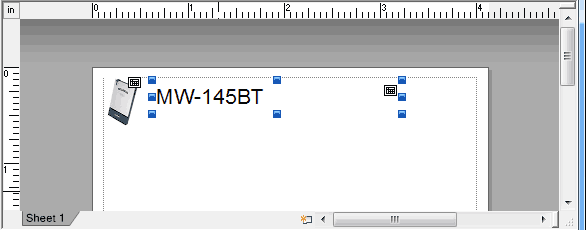
-
Kliknij kolejno opcje [Plik] - [Drukuj], aby wydrukować.
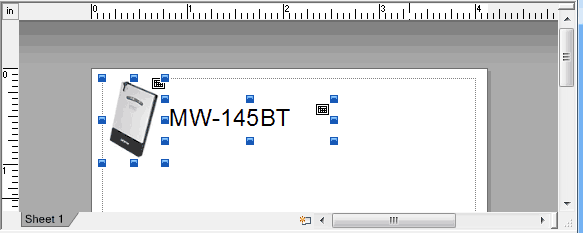
Jeśli Twoje pytanie pozostaje bez odpowiedzi, czy sprawdziłaś/sprawdziłeś inne odpowiedzi na często zadawane pytania?
Powiązane modele
MW-145BT, PJ-623, PJ-663, PJ-722, PJ-723, PJ-762, PJ-763, PJ-763MFi, PJ-773, PJ-822, PJ-823, PJ-862, PJ-863, PJ-883, PT-1230PC, PT-18R, PT-1950, PT-2100, PT-2430PC, PT-2700, PT-2730, PT-3600, PT-7600, PT-9500PC, PT-9600, PT-9800PCN, PT-D450, PT-D600, PT-D800W, PT-E550W, PT-H500, PT-P700, PT-P710BT, PT-P750W, PT-P900W/ P900Wc, PT-P910BT, PT-P950NW, QL-1050, QL-1050N, QL-1060N, QL-1100/ 1100c, QL-1110NWB/ 1110NWBc, QL-500, QL-500A, QL-550, QL-560, QL-570, QL-580N, QL-600, QL-650TD, QL-700, QL-710W, QL-720NW, QL-800, QL-810W/ 810Wc, QL-820NWB/ 820NWBc, RJ-2030, RJ-2050, RJ-2140, RJ-2150, RJ-3050, RJ-3150, RJ-3230B, RJ-3250WB, RJ-4030, RJ-4040, RJ-4230B, RJ-4250WB, TD-2020/2020A, TD-2120N, TD-2125N, TD-2125NWB, TD-2130N, TD-2135N, TD-2135NWB, TD-4000, TD-4100N, TD-4210D, TD-4410D, TD-4420DN/ 4420DN(FC), TD-4420TN, TD-4520DN, TD-4520TN, TD-4550DNWB/ 4550DNWB(FC), TD-4650TNWB, TD-4650TNWBR, TD-4750TNWB, TD-4750TNWBR, TJ-4005DN, TJ-4020TN, TJ-4021TN, TJ-4120TN, TJ-4121TN, TJ-4420TN, TJ-4422TN, TJ-4520TN, TJ-4522TN
